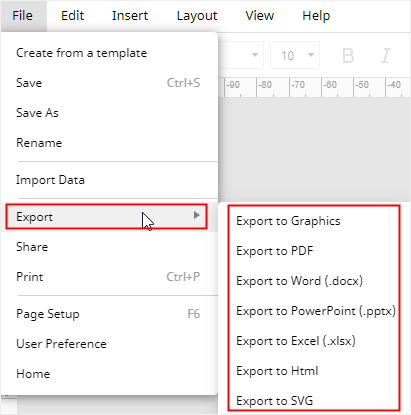Cómo Hacer un Diagrama de Venn en Google Sheets | EdrawMax Online
Normalmente, almacenamos y procesamos datos en Google Sheets. Además de ser una excelente plataforma, también permite dibujar. En este artículo, hablamos de cómo hacer e insertar un diagrama de Venn en Google Sheets.
Cómo Hacer un Diagrama de Venn en Google Sheets
En realidad, añadir círculos manualmente es una forma básica de crear un diagrama de Venn en Google Sheets, ya que no hay plantillas de Venn incorporadas en esta aplicación. Sigue estas instrucciones y te mostraremos cómo crear fácilmente un diagrama de Venn.
Sólo sigue estos pasos y te diremos una forma más fácil de hacer diagramas de Venn.
- Abre una nueva hoja de cálculo de Google.
- Selecciona Insertar > Dibujo en la cinta para abrir el Dibujo
- Dibuja círculos y añade cuadros de texto para completar el diagrama de Venn.
- Haz clic en el botón Guardar y Cerrar si el diagrama está terminado.
- Haz clic en Editar para regresar a la ventana Dibujo y hacer cambios en el diagrama.
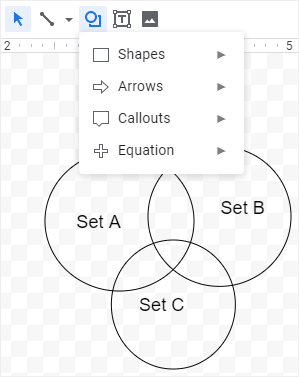
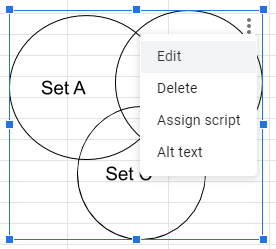
Cómo Hacer un Diagrama de Venn en EdrawMax
Sin embargo, Google Drawing tiene algunas limitaciones, por lo que pasarás más tiempo en completar y estilizar un diagrama de Venn complejo. En comparación, tendrás una gran experiencia al realizar diagramas de Venn utilizando EdrawMax. Con EdrawMax, puedes crear y personalizar rápidamente tus diagramas de Venn.
Paso 1: Utiliza una Plantilla de Venn integrada
Para hacer un diagrama de Venn a partir de una plantilla, entra a (EdrawMax Online), navega hasta Diagrama Básico > Diagrama de Venn, y encontrarás varios tipos de plantillas de Venn que aparecen en la galería de plantillas.
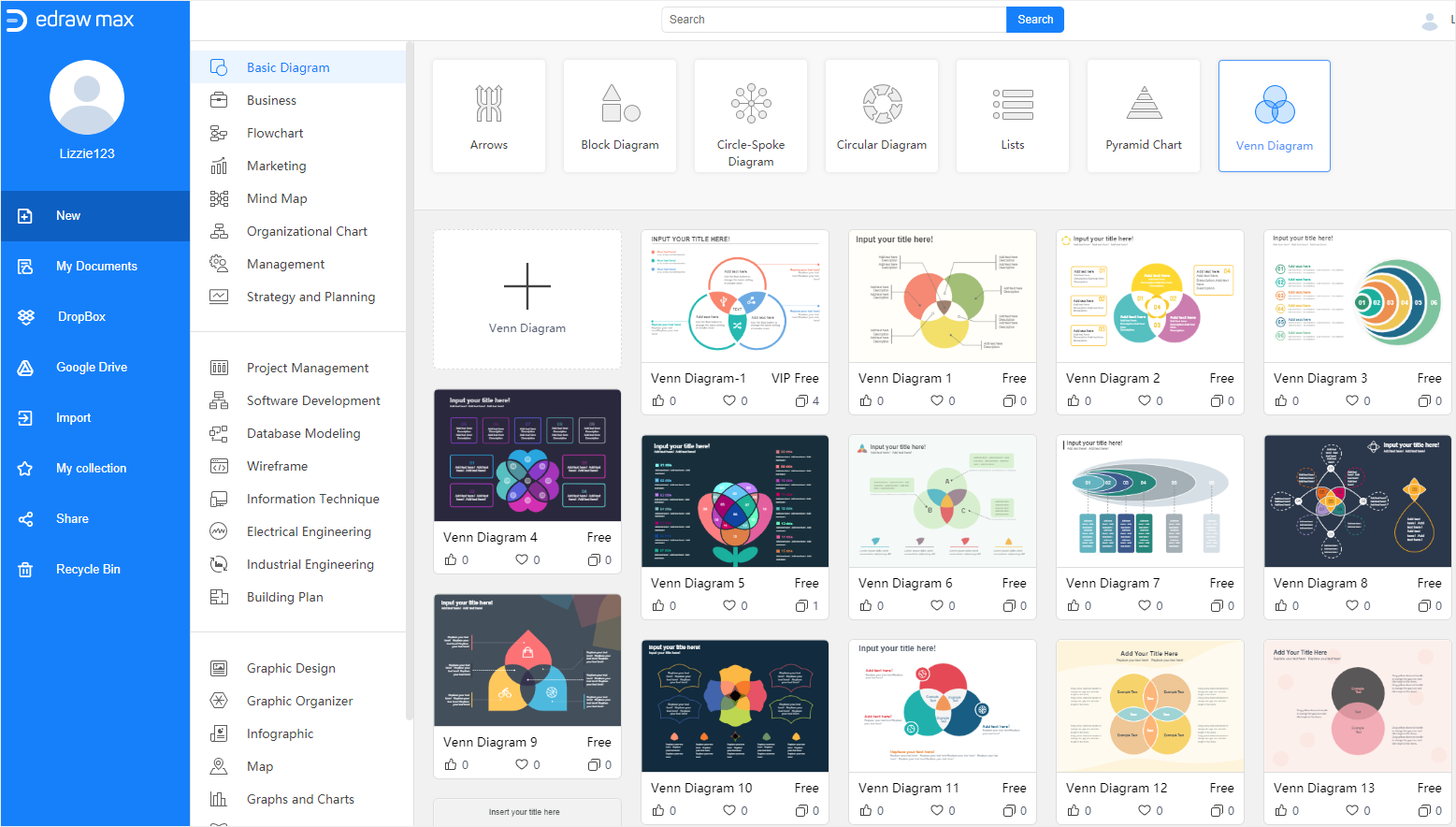
Desplázate por la página, selecciona la plantilla que quieras utilizar y haz clic en su icono. Luego puedes editar el texto o sustituir las formas de Venn en la plantilla.
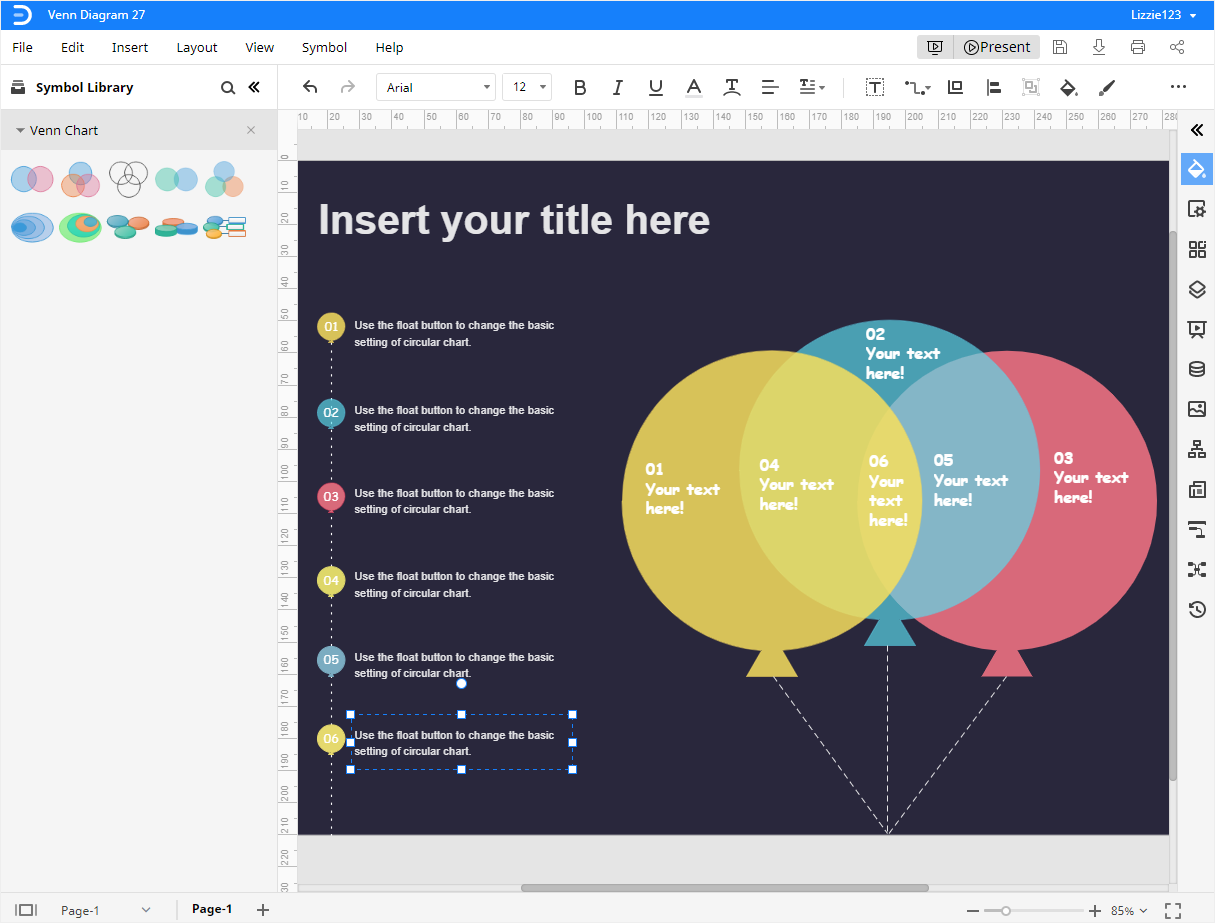
Paso 2: Añade Formas de Venn Integradas
Del mismo modo, EdrawMax permite a los usuarios añadir formas de Venn manualmente desde la biblioteca de símbolos. Estas formas de Venn en EdrawMax también están diseñadas específicamente para hacer diagramas de Venn.
Haz clic en el icono Biblioteca de Símbolos ![]() para abrir el cuadro de diálogo Biblioteca, luego marca Diagrama de Venn en la categoría Diagrama y haz clic en Aceptar. Simplemente arrastra y suelta las formas de Venn en la página de dibujo, haz clic en el botón flotante en el centro de la forma, puedes seleccionar para añadir o eliminar círculos.
para abrir el cuadro de diálogo Biblioteca, luego marca Diagrama de Venn en la categoría Diagrama y haz clic en Aceptar. Simplemente arrastra y suelta las formas de Venn en la página de dibujo, haz clic en el botón flotante en el centro de la forma, puedes seleccionar para añadir o eliminar círculos.
Además, puedes añadir Formas Básicas de Dibujo al panel Biblioteca, y arrastrar algunos círculos básicos a la página de dibujo.
Ten en cuenta que cuando agregues círculos básicos en la página de dibujo, debes seleccionar los círculos, elegir Relleno Sólido en el panel Relleno/Línea/Sombra y aumentar el valor de la transparencia, para poder ver claramente las secciones superpuestas
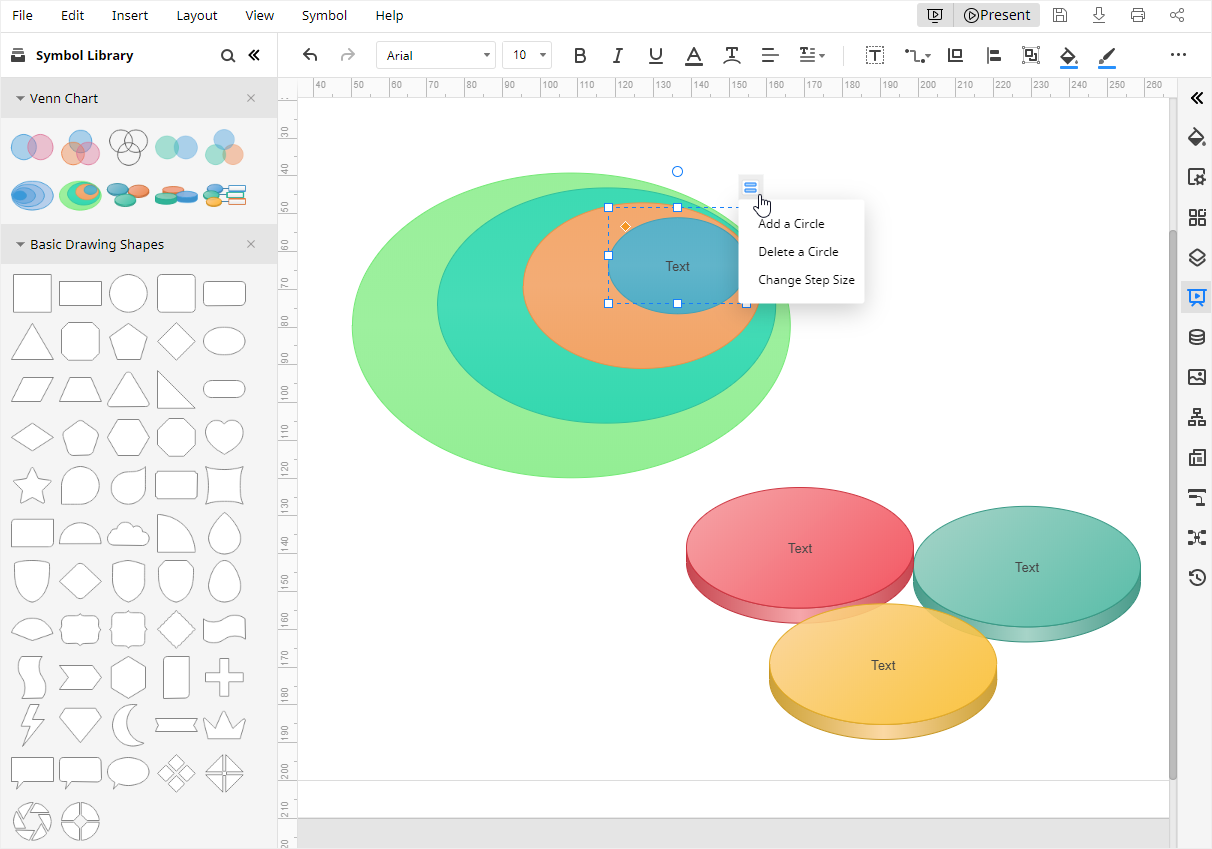
Paso 3: Personaliza Tu Diagrama de Venn
Para personalizar tus diagramas de Venn, puedes utilizar estas potentes e inteligentes herramientas y botones de formato, que se distribuyen en el panel Relleno/Línea/Sombra, el panel Configuración de Página, el panel Tema y las barras de herramientas, respectivamente.
Puedes cambiar estilos de relleno, colores de relleno, estilos de línea, colores de fondo, temas del diagrama y aplicar estilos rápidos a todo el diagrama.
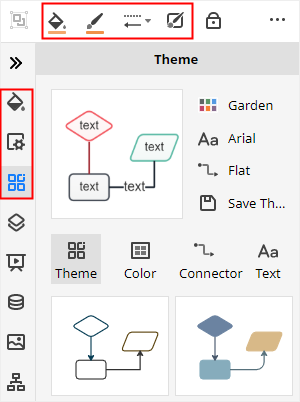
Paso 4: Presenta Tu Diagrama de Venn
Si quieres visualizar tu diagrama de Venn como si estuvieras haciendo una presentación, puedes hacer clic en el botón Reproducir de la esquina superior derecha, y EdrawMax reproducirá la página actual en el modo de pantalla completa.

Cómo Exportar un Diagrama Edraw en Formatos Comunes
Cuando termines de crear tu diagrama de Venn en EdrawMax, puedes guardar y exportar tus diagramas de Venn fácilmente.
Ve a la pestaña Archivo, haz clic en Guardar como, selecciona para guardar los diagramas en la nube personal de Edraw, Google Drive o Dropbox. Haz clic en Exportar, selecciona para exportar tus diagramas en varios formatos de archivo de uso común, incluyendo JPEG, PNG, PDF, DOCX, PPTX and XLSX.
Además, todos los archivos de MS Office exportados desde EdrawMax son editables en esos programas. Por lo tanto, puedes compartir tus diagramas y gráficas con tus amigos, miembros del equipo o estudiantes, aunque no hayan utilizado EdrawMax..
¡Regístrate en EdrawMax y pruébalo!